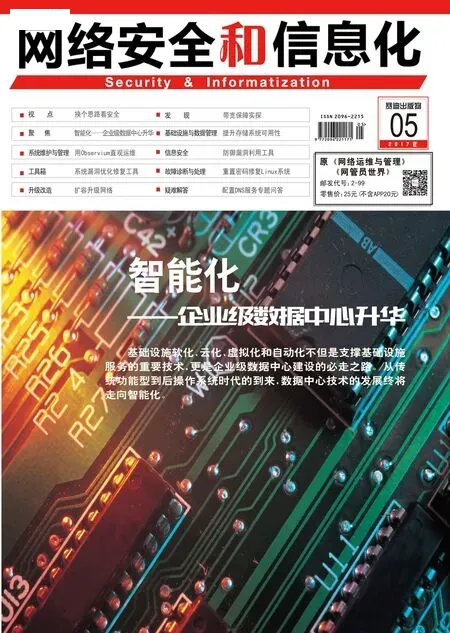部署中转服务改善网速
部署中转解析服务
DNS解 析服务是一项很关键的网络服务,用户上网经常遭遇到的网络速度不快故障,有不少就是访问DNS服务器缓慢造成的。在单位内网环境中,计算机想要正确进行域名解析操作,就需要在对应系统的网络参数设置框中,将DNS服务器地址定义为本地宽带服务器商提供的DNS地址,但该配置方式的可控性和扩展性并不是很好,而且还会影响网络访问速度。
为了改善网络访问可控性和提升上网速度,大家可以在单位内网环境下,部署中转解析服务,通过DNS转发方式实现内网计算机的快速域名解析服务。这里,本 文 以Windows2003服务器系统为操作蓝本,详细为大家介绍一下部署中转DNS服务的过程。
假设单位内网中有一台IP地址为192.168.6.10的终端计算机,使用地址为192.168.6.1的网关访问单位外网,为了提高内网上网速度,现要在内网中部署一台中转DNS服务器,以后终端计算机只要使用中转DNS服务,就能实现快速解析访问外部网站域名目的。
首先以系统管理员权限登录进入Windows 2003服务器系统,逐一点选“开始”、“设置”、“控制面板”命令,打开系统控制面板窗口,双击其中的“添加/删除程序”图标。
在其后界面中按下“添加/删除Windows组件”,弹出Windows组件向导安装对话框,勾选“网络服务”选项,并按下“详细信息”按钮,切换到如图1所示的列表对话框,选中“域名系统(DNS)”选项,确认后点击“下一步”按钮,再根据向导提示进行安装光盘操作。
返回到服务器系统桌面,逐一点击“开始”、“程序”、“管理工具”选项,打开系统管理工具界面,用鼠标双击该界面中的“DNS”图标,展开系统DNS控制台窗口。
在该窗口左侧显示区域,找到服务器主机名称,打开它的快捷菜单,点选“属性”命令,进入DNS服务器属性设置框,将它的各项基本参数配置好,确保DNS服务能正常工作。

图1 列表对话框

图2 选项设置页面
再点选“转发器”选项卡,弹出如图2所示的选项设置页面,勾选“启用转发器”选项,并在下面的转发器IP地址位置处输入本地宽带服务商提供的真实DNS服务器地址,按下“添加”按钮,这样中转DNS服务器日后要是接受到来自单位内网计算机的域名解析服务时,就会将对应解析请求转发到真实DNS服务器中去。
再切换到“接口”选项设置页面,将DNS服务只绑定在内部网络连接接口上。
要提醒的是,当前部署的中转DNS服务器必须要能独立工作,而不要与其他服务器或活动目录配合工作。
结束中转DNS服务器部署任务后,返回到单位内网终端计算机系统中,对该系统的TCP/IP参数进行适当配置,让其使用中转DNS服务器的地址。
在进行该操作时,只要先用鼠标右击系统桌面上的“网上邻居”图标,从弹出的右键菜单中单击“属性”命令,进入网络连接列表界面,打开“本地连接”图标的右键菜单,选择“属性”命令,在其后出现的界面中勾选“Internet协议(TCP/IP)”,按下“属性”按钮,展开TCP/IP参数设置对话框,将这里的DNS服务器IP地址设置成刚刚部署成功的中转DNS服务器地址,再单击“确定”按钮保存设置操作。
部署中转缓存服务
大家知道,善于利用网络缓存功能,可以大大加快网络访问速度。这里,我们可以使用“HandyCache”这款外力工具,在本地系统部署中转缓存服务,以解决上网不稳定或速度不快问题。
单击该工具快捷图标,打开对应程序主操作窗口,依次点选“Options”、“General”、“View”选项,在对应选项区域的底部位置,选择合适的界面操作语言。这样,中转缓存服务就能开始工作了。
部署好了中转缓存服务后,怎样利用它来提高网络访问速度呢?首先打开本地系统的IE浏览器窗口,依次点击菜单栏中的“工具”、“Internet选项”命令,弹出Internet选项设置对话框。
点击“连接”标签,进入连接标签页面,在“局域网设置”位置处单击“局域网设置”按钮,展开如图3所示的设置对话框。
选中“为LAN使用代理服务器”选项,在地址栏位置处输入地址“127.0.0.1”,在端口栏位置处输入“8080”,按下“确定”按钮后保存设置操作,这样就能让代理设置正式生效了。

图3 设置对话框
以后当我们尝试在本地系统使用IE浏览器打开一个网页窗口的时候,上网请求会通过系统代理与中转缓存服务连接,再经过中转缓存服务将上网数据包传输给特定网站服务器,特定网站服务器对上网请求响应后,会将响应结果返回给中转缓存服务。
再经过一系列的优化处理后,将上网请求结果返回给终端计算机的IE浏览器窗口,如此一来用户就能实现快速浏览访问目的了。
比方说,我们在IE浏览器窗口中任意点击某个超级链接,再从系统任务栏右下方单击“HandyCache”工具快捷图标,选择主操作界面中的“Monitor”选项卡,在对应选项设置页面检查有没有相关链接页面信息。当看到页面信息时,就表示中转缓存服务已经能够正常工作了,要是没有看到页面信息时,那需要重新配置目标工具或浏览器程序。
考虑到“HandyCache”工具会对所有的上网数据进行优化处理,我们不妨为该工具添加更多的扩展功能,来为终端计算机提供更全面的上网服务。
例如,我们可以为“HandyCache”工具下载安装广告过滤插件,让普通用户上网时免除广告骚扰。从网上下载获得Content Master扩展,接着对工具进行一下配置,在进行该操作时,依次点选主程序界面中的“Options”、“Gerneral”、“Extensions”选项,在对应选项设置区域中,所有扩展文件都被自动列写了出来。
勾选Content Master扩展选项,按下“Extensions Options”工具栏按钮,展开扩展配置页面,在这里大家能看到很多功能模块,选中并配置好“AdBlockPlus”功能模块,就能让中转缓存服务智能过滤掉网页中的广告骚扰内容了。